Если файл полностью загружен, переместить его можно просто физически скопировав из одной папки в другую. Если же при этом вы хотите сохранить активной раздачу этого файла в uTorrent, проделайте перемещение торрента в настройках программы по инструкции ниже.
Сначала, приостановите раздачу. Выберите ее мышкой и нажмите на кнопку Stop на верхней панели (кнопка в виде черного квадрата).

Затем кликните правой кнопкой мыши на торренте и выберите команду «Открыть папку».

В открывшейся папке выделите файлы, относящейся к выбранной загрузке, кликните на них правой кнопкой мыши и выберите команду «Вырезать».

Откройте папку, в которую планируете перенести файлы или создайте ее. Затем кликните на пустом месте правой кнопкой мыши и выберите команду вставить.
Как установить игру скаченную с торрента…..

Теперь вернитесь в интерфейс uTorrent, кликните правой кнопкой мыши на перемещаемом торренте и выберите команду «Загружать в…».

В диалоговом окне выберите папку, в которую до этого вставили вырезанные файлы.
Затем возобновите раздачу, нажав кнопку «Запустить торрент» на верхней панели.
Источник: utorrent-client.com
Скачивание игр через торрент
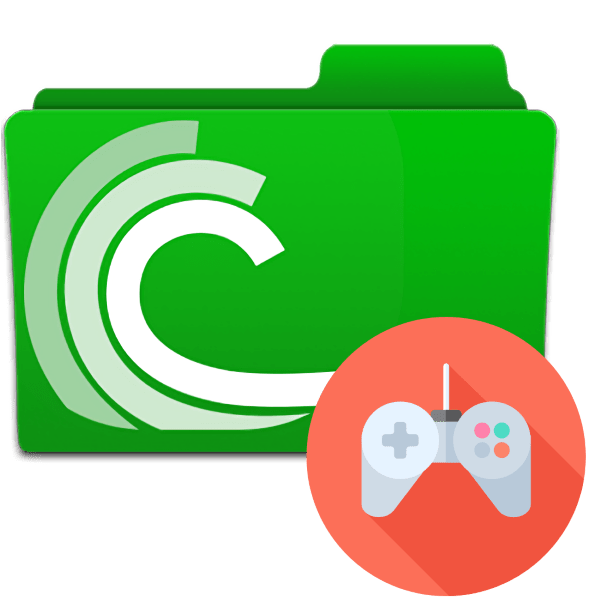
Многие пользователи предпочитают загружать объёмный контент, в том числе и игры, посредством протокола BitTorrent. В данной статье рассмотрим основные методы скачивания игр по этому протоколу с помощью разных клиентов.
Загружаем игры с торрента
Для того чтобы скачать игру по BitTorrent, нам понадобятся две вещи – торрент-файл и клиент сетей. Файл представляет собой документ в формате TORRENT, который содержит контрольные суммы загружаемых впоследствии данных. Получить его можно со специальных сайтов – торрент-трекеров, которых в интернете существует огромное количество, и рассматривать их все не представляется возможным.
Нередко также файл исключается из процедуры – нужную информацию можно получить посредством так называемой magnet-ссылки. Некоторые трекеры работают исключительно таким образом. После того как данные о контрольных суммах файлов получены, можно переходить к непосредственно загрузке.
Способ 1: uTorrent
Это самый популярный клиент торрент-сетей в русскоязычном сегменте интернета, а потому с него и начнём.
- Откройте программу. Воспользуйтесь пунктом «Файл», в котором выберите одну из опций добавления торрента.
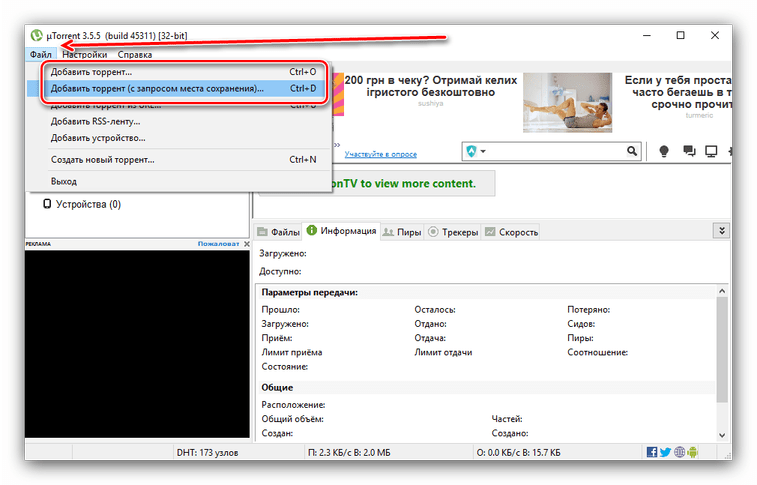
Вариант «Добавить торрент» сразу открывает интерфейс добавления, а «Добавить торрент (с запросом места сохранения)» позволяет пользователю предварительно выбрать местоположение соответственно. - Откроется диалоговое окно «Проводника», в котором следует найти torrent-файл и выбрать его. Также можно открыть файл напрямую, без запуска программы – чаще всего мюТоррент ассоциирует такие типы документов при установке, что можно понять по иконке. Это утверждение справедливо и для других программ, описанных ниже.
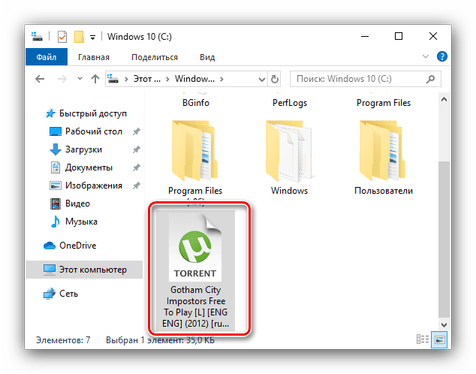
- Дальнейшие действия зависят от того, каким методом добавляется торрент. Если выбран вариант с запросом места сохранения потребуется задать конечный каталог загрузки.
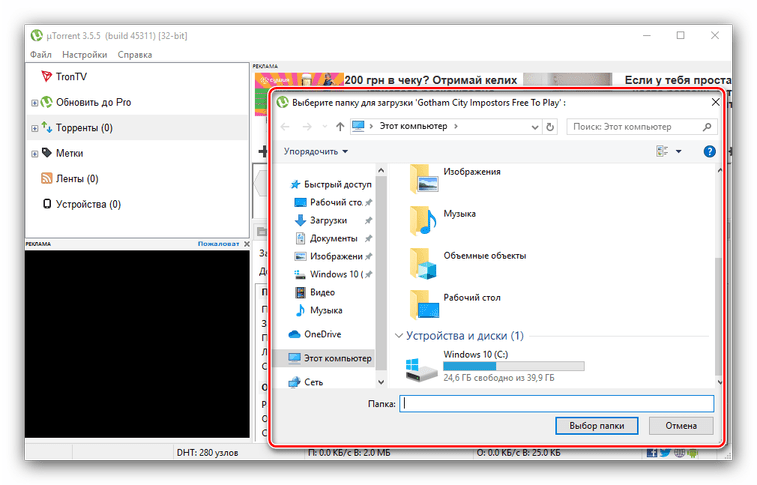
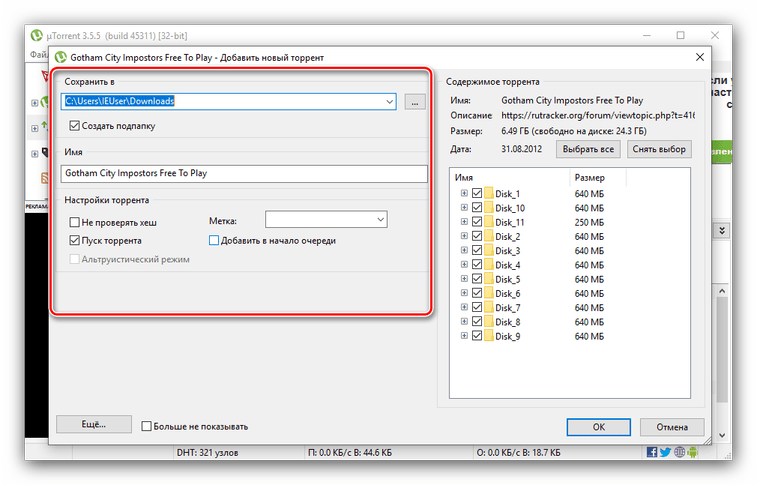
В правой части окна можно выбрать, какие данные следует сохранить – пригодится, например, при загрузке антологии, из которой пользователю нужны лишь несколько позиций.
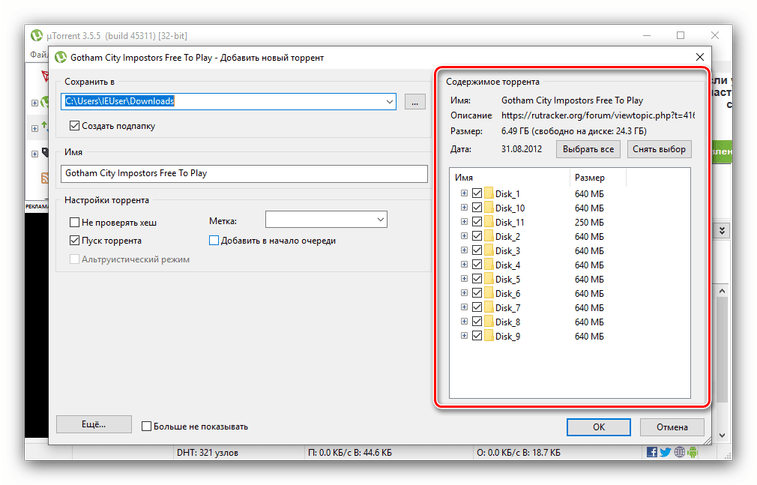
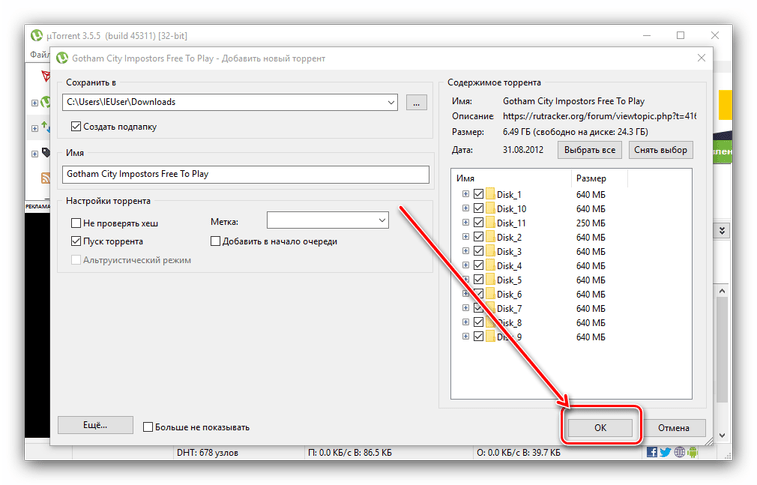
Прогресс скачивания можно проследить в окне загрузок.
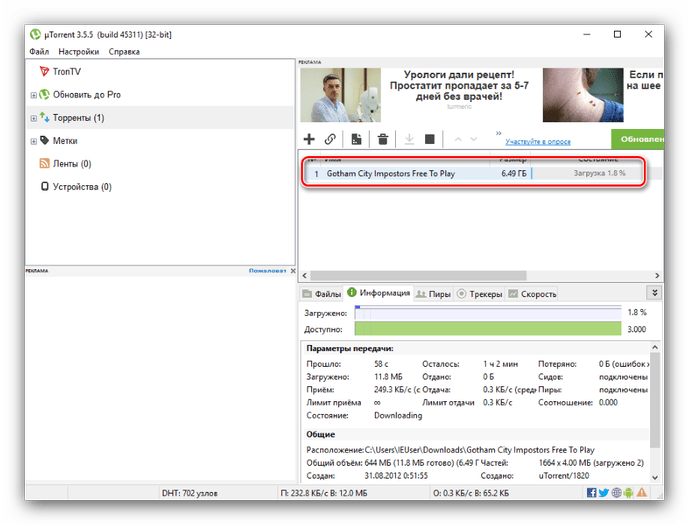
мюТоррент известен простотой в управлении, однако засилье рекламы довольно сильно подмочило репутацию этого приложения. Инструкция выше подходит также для приложения BitTorrent, на основе которого uTorrent и создан.
Способ 2: Vuze
Продвинутый торрент-клиент, в который встроен поиск файлов с данными для загрузки, известный также широкими настройками интерфейса.
- После запуска программы воспользуйтесь панелью инструментов – выберите последовательно пункты «Файл» – «Открыть» – «Торрент-файл».
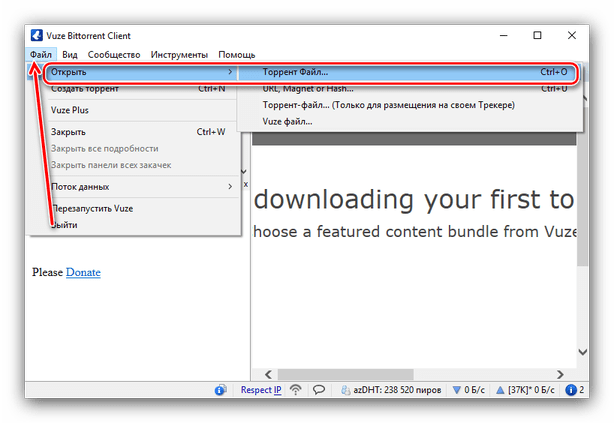
Отсюда же можно открыть magnet-ссылку – достаточно выбрать соответствующую опцию. - Откроется интерфейс добавления торрента. Ссылку достаточно ввести в текстовое поле и нажать «ОК», тогда как для загрузки файла в приложение нужно нажать «Добавить торрент».
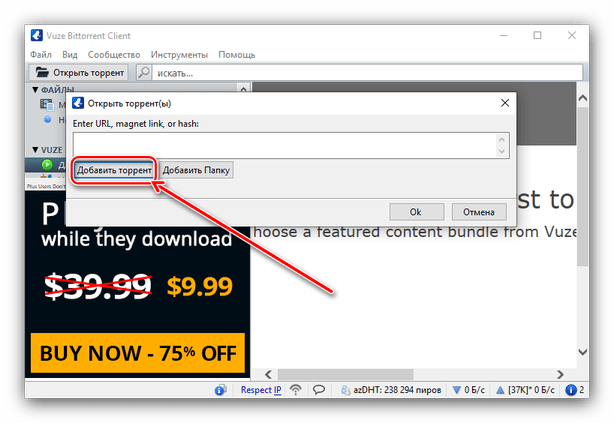
Далее файл следует выбрать через диалоговое окно «Проводника».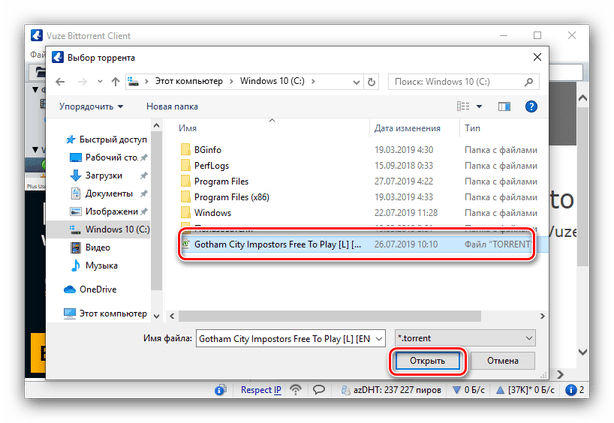
- После добавления нужного документа появится окно настроек загрузки. Интерфейс может показаться громоздким и неудобным (особенно из-за только частичной локализации), но на самом деле всё очень просто. Можно выбрать файлы, которые следует или не следует скачивать, задать приоритет загрузки и выбрать папку сохранения – для последнего достаточно кликнуть левой кнопкой мыши по строке «Save Location» и вручную прописать путь к каталогу, либо же выбрать его посредством «Проводника».
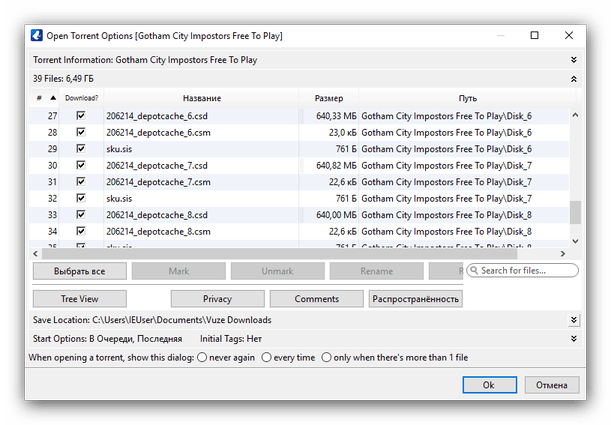
- Задав необходимые настройки, нажимайте «ОК» для начала загрузки.
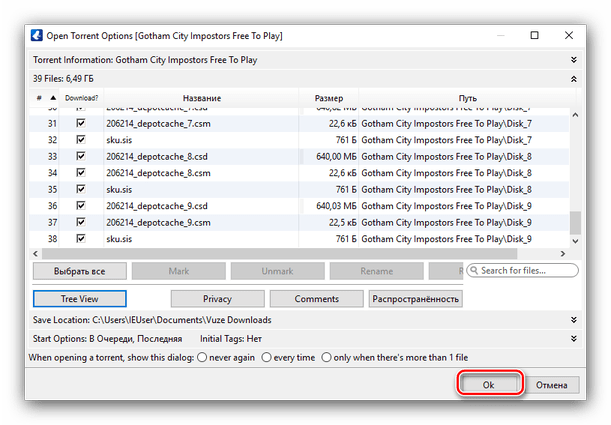
- Отследить процесс скачивания можно нажатием на пункт «Загружаемые» в меню слева, после чего в центральной части окна появятся подробности.
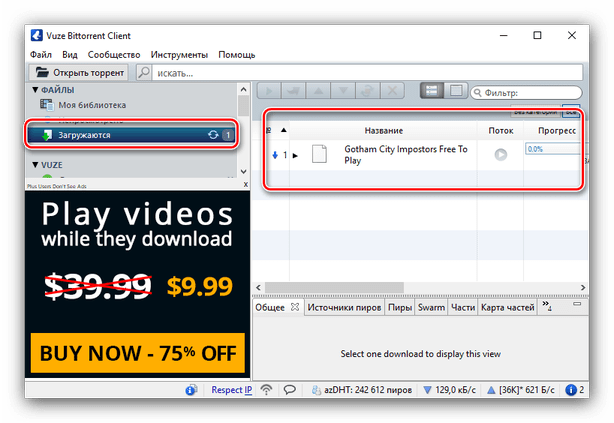
Вузе представляет собой хорошее и удобное решение, но проблемы с локализацией и реклама могут отпугнуть некоторых пользователей.
Способ 3: qBittorrent
Приложение-клиент торрент-сетей, первый представитель из семейства свободного ПО в сегодняшней подборке.
- Для загрузки торрент-файла используйте меню, пункты «Файл» – «Добавить торрент-файл».
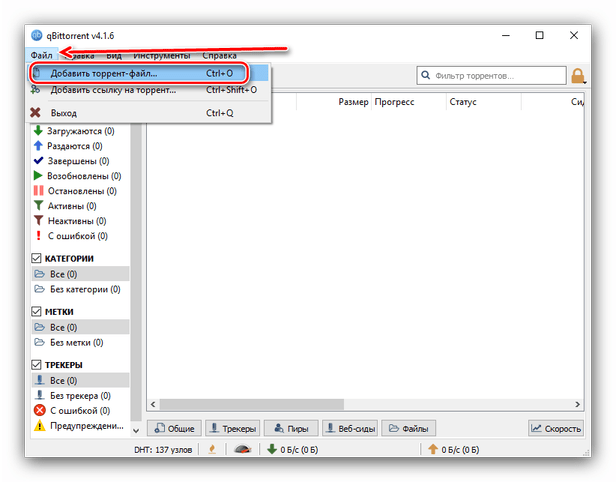
- В окне «Проводника» выберите нужный документ.
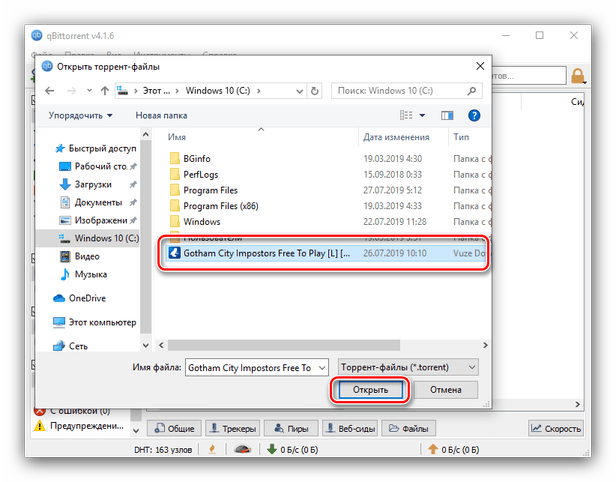
- Как и в случае с другими клиентами P2P-сетей, появится окошко настройки закачивания. По умолчанию доступны только выбор режима управления и папки загрузки.
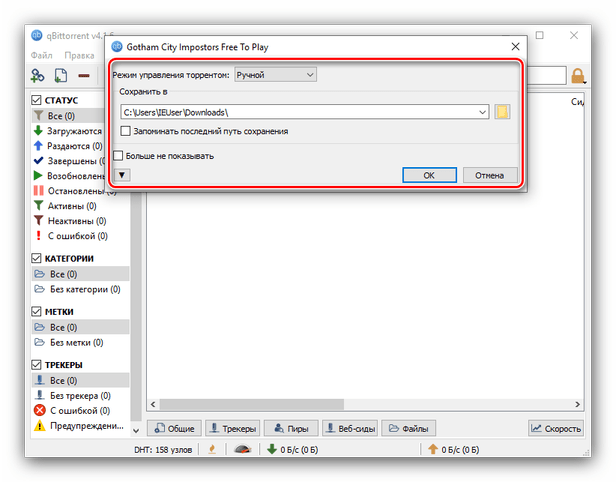
Если нажать на кнопку с иконкой стрелочки, станут доступны дополнительные параметры: выбор отдельных файлов, расширенные параметры скачивания и сведения о торренте.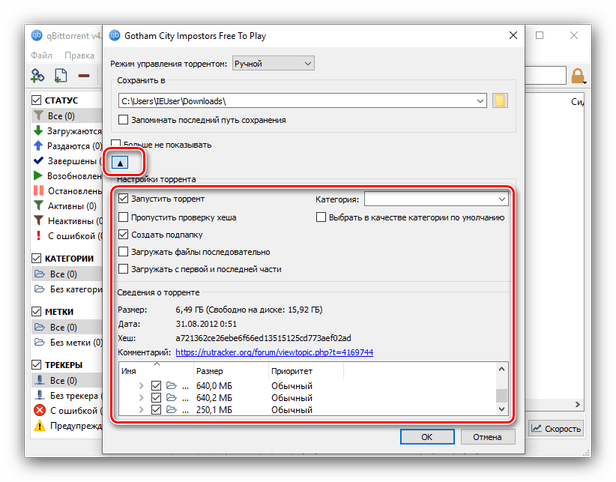
- Выбрав нужные настройки, нажимайте «ОК».
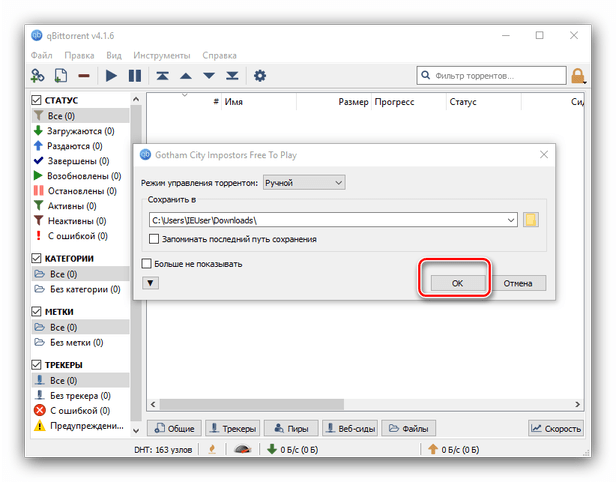
- Торрент будет добавлен – статус загрузки можно проследить в основном окне приложения.
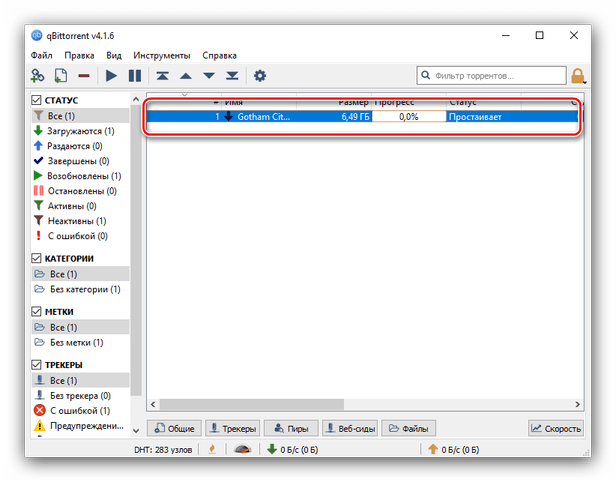
qBittorrent представляет собой одно из лучших решений своего класса: бесплатное, под свободной лицензией, небольшое и удобное. Недостаток в виде устаревшего UI не слишком критичен.
Способ 4: Transmission Qt
Портированный под Windows клиент, знакомый пользователям macOS и систем на ядре Linux, функционально идентичный версиям для этих ОС.
- Загрузка в программу файла с данными происходит по тому же алгоритму, что и в других подобных приложениях – используйте пункты панели инструментов «Файл» – «Открыть».
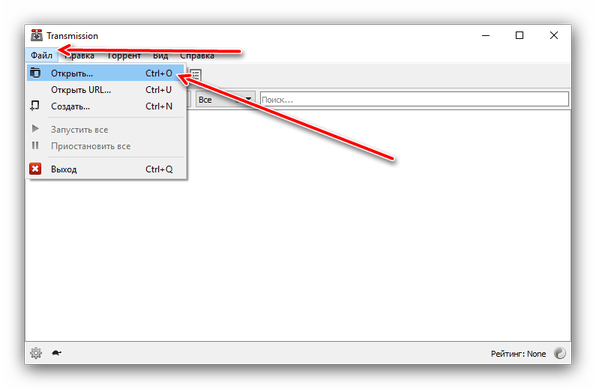
- Откройте документ через «Проводник».
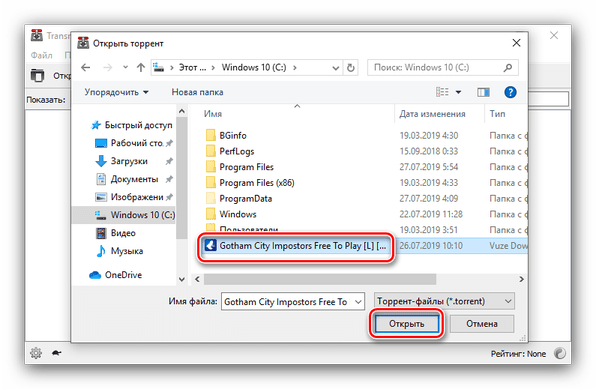
- Далее появится окно настроек загрузки. Параметров не много: папка загрузки, выбор отдельных позиций из загружаемого массива, настройка приоритета и уникальная для Трансмишн функция удаления торрент-файла в корзину после добавления. Выберите нужные опции и нажмите «Open» для начала скачивания.
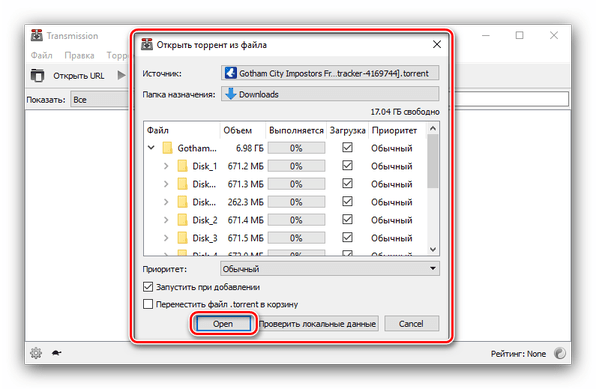
- Будет начата загрузка – наблюдать за её прогрессом можно прямо из главного окна приложения.
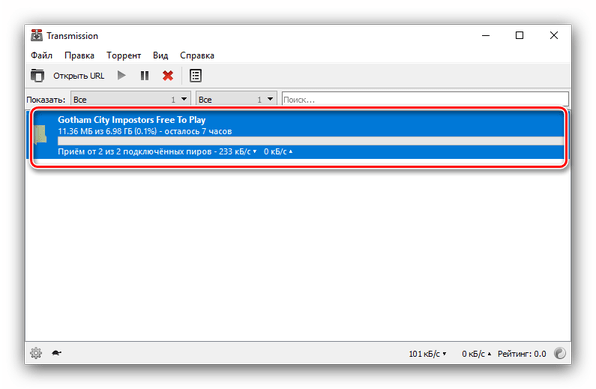
Как и куБитторрент, Transmission-Qt распространяется под свободной лицензией. Единственным недостатком этой программы можно назвать редкие вылеты при добавлении торрентов напрямую из «Проводника», а также местами некачественную локализацию.
Способ 5: Halite
Ещё один порт с Linux, но написанный без применения сторонних фреймворков, отчего не имеет багов и проблем в работе на Виндовс.
- Отдельного меню у приложения нет, поэтому используйте панель инструментов – кнопку с изображением папки.
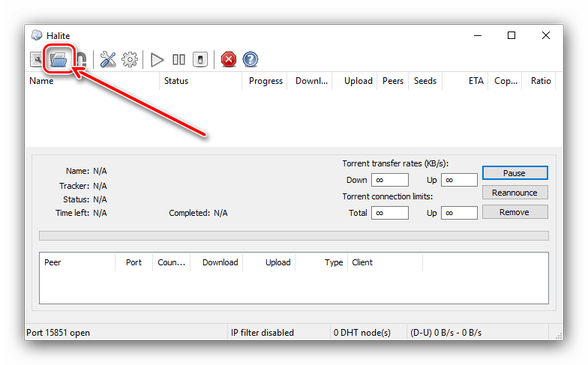
- Используйте интерфейс «Проводника» для выбора файла с данными.
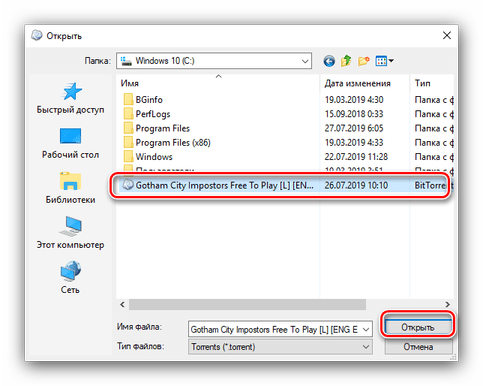
- Настроек загрузки у приложения очень мало – можно задать конечный каталог или операцию перемещения в другую папку по окончании загрузки, а также настроить поточность загрузки. Для начала скачивания нажмите на кнопку «ОК».
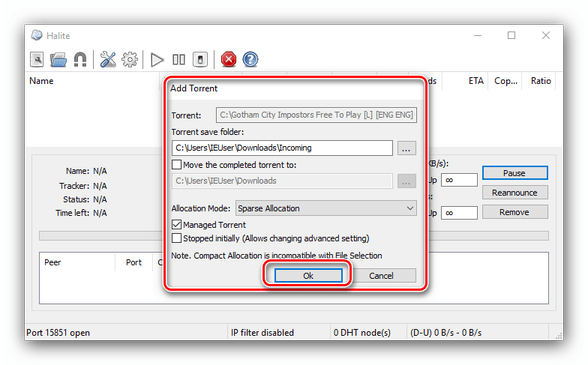
- Процесс загрузки будет отображен в главном окне приложения.
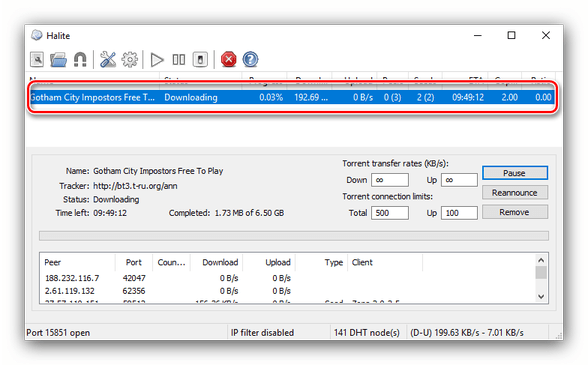
Приложение Галит можно рекомендовать как одно из лучших решений. Из минусов можно отметить разве что отсутствие русского языка.
Как установить игру, скаченную из Интернета через торрент

В компьютерные игры играют люди разных поколений и мировоззрения, кто в стрелялки, кто в стратегии, а кто и в симуляторы жизни. Суть от этого не меняется, многие пользователи ПК хоть раз запускали компьютерную игрушку. Однако не все знают, как устанавливаются игры из интернета на компьютер, а ведь подавляющее большинство подобных развлечений берется в сети.
- Установка игры на ПК
- Установка из образа диска
- Установка с помощью инсталлятора EXE, папки с файлами или архива
- При установке игры возникла ошибка
- Ошибка при запуске установленной игры
Установка игры на ПК
В зависимости от замыслов разработчика, и ресурса, с которого ведется скачивание, игровая программа представляет собой:
исполняемый exe-файл и упакованные в архив ресурсы;
архив с распакованной игрушкой или файлами инсталляции;
образ установочного диска популярном формате (img, iso, mdf/mds, ccd и пр.);
распакованная программа, готовая к запуску (удобно скачать с помощью торрент загрузчика).
Дальнейшие действия напрямую зависят от типа загруженных файлов.
Совет: перед началом скачивания и установки программы игрового характера проверяются требования к компьютеру. Компьютерные игрушки требовательны к типу видеокарты, процессора, количеству оперативной и свободной на HDD памяти.
ПОСМОТРЕТЬ ВИДЕО
Установка из образа диска
Использовать образ игры удобно по причине идентичности с CD/DVD диском (некоторые разработчики игр в борьбе с «пиратами» делают так, чтобы запустить установленное ПО без диска в приводе было невозможно). Кроме того, хранить электронную версию проще, чем дисковую.
Без сторонних программ образ DVD/CD средствами Windows XP или 7 не откроется, поэтому предварительно инсталлируется программа, умеющая монтировать диски. В win8, 8.1, 10 есть поддержка формата iso, но для прочих расширений также нужно ПО.
В win8 монтировать образ игры в ISO допустимо из папки или рабочего стола. Для этого по файлу кликают правой кнопкой мыши и в появившемся контекстном меню выбирается «Подключить».
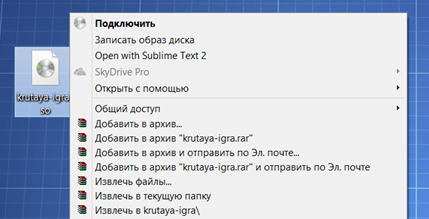
Для остальных форматов рекомендуется программа Daemon Tools в профессиональной (платной) или lite версии(бесплатно). Программа способна создавать виртуальные оптические диски, на которые в дальнейшем монтирует образы игры для компьютера (не только). Поддерживает практически любой популярный формат.
После запуска утилиты нажимается кнопка добавления образа, а на добавленном образе щелкается правой кнопкой мыши, выбирается «монтировать», в открывшемся списке устройств выбирается нужное. После этого инсталлятор запускается в проводнике, а установить игру можно открыв диск с ней.
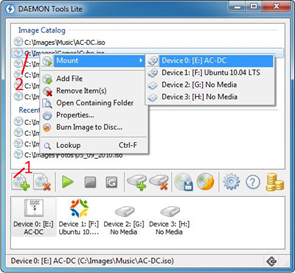
Установка с помощью инсталлятора EXE, папки с файлами или архива
Чтобы установить игру, скаченную через торрент или другой загрузчик в виде одного файла в формате exe достаточно двойного щелчка по нему.
Примечание: некоторые компьютерные игрушки при установке запускаются с правами администратора (об этом говорится в сопроводительном текстовом файле или на интернет ресурсе, с которого производилось скачивание).

Если открыть игру, скаченную через торрент, не удается по причине того, что она в архиве, предварительно применяется функция архиватора – «извлечь в» (т.е. распаковать игру в заданный каталог на ПК). Далее процедура повторяет предыдущий вариант.


«
Если требуется установить игру на компьютер из каталога с множеством файлов и папок, то в этом корневом каталоге находят исполняемые файлы exe/msi с именем setup/install/autorun. После их запуска начнется инсталляция.
При установке игры возникла ошибка
Не редки случаи возникновения ошибки, когда пользователь пытался установить игру с торрента на компьютер. Чтобы подобных проблем не появлялось, рекомендуется устанавливать ПО после окончательного скачивания с интернет ресурса. Также советуют отключать антивирусные и прочие программы на время инсталляции (проверить на вирусы лучше предварительно, а также по завершении).

Ошибка при запуске установленной игры
Иногда установить игру с диска на компьютер – это пол беды, впереди запуск. При запуске компьютерной игрушки возникают такие ошибки:
нет доступа к компоненту программы;
невозможно запустить игру без диска (ранее было описано, как смонтировать образ, а если его нет – вставляется DVD/CD в привод);
Источник: pcyk.ru